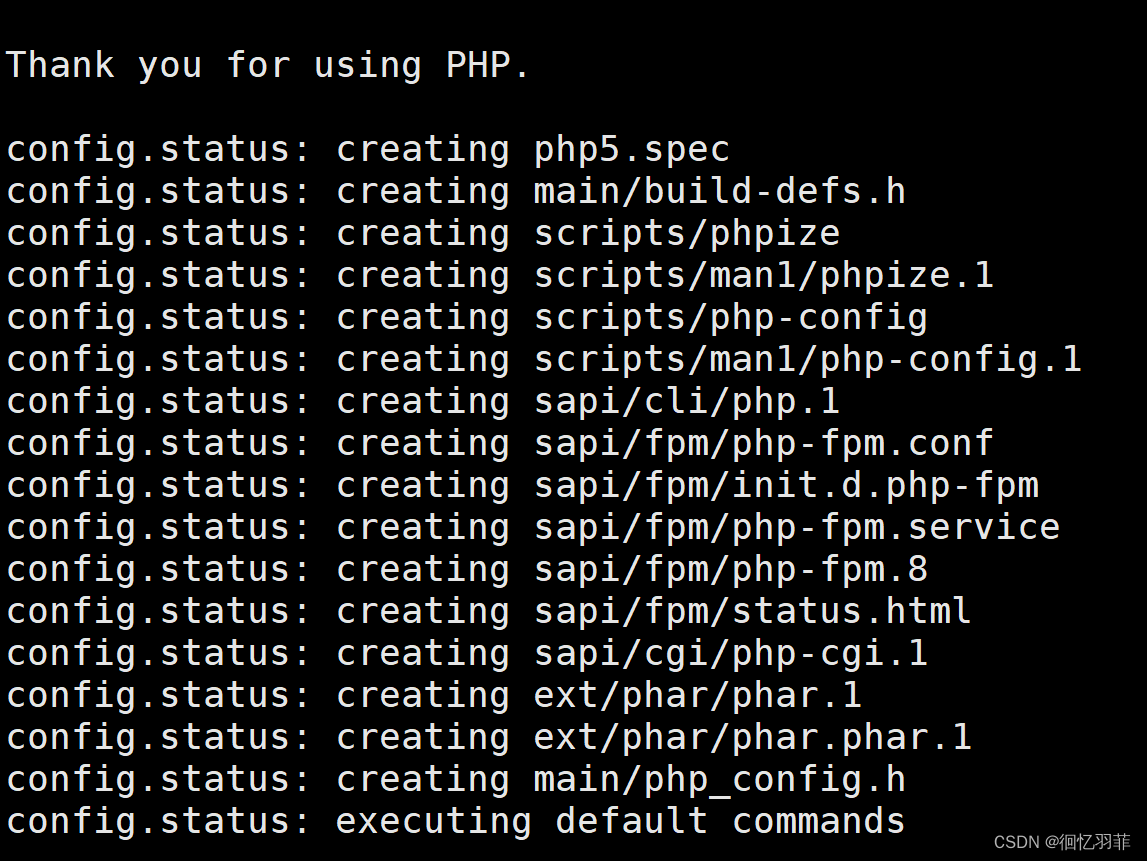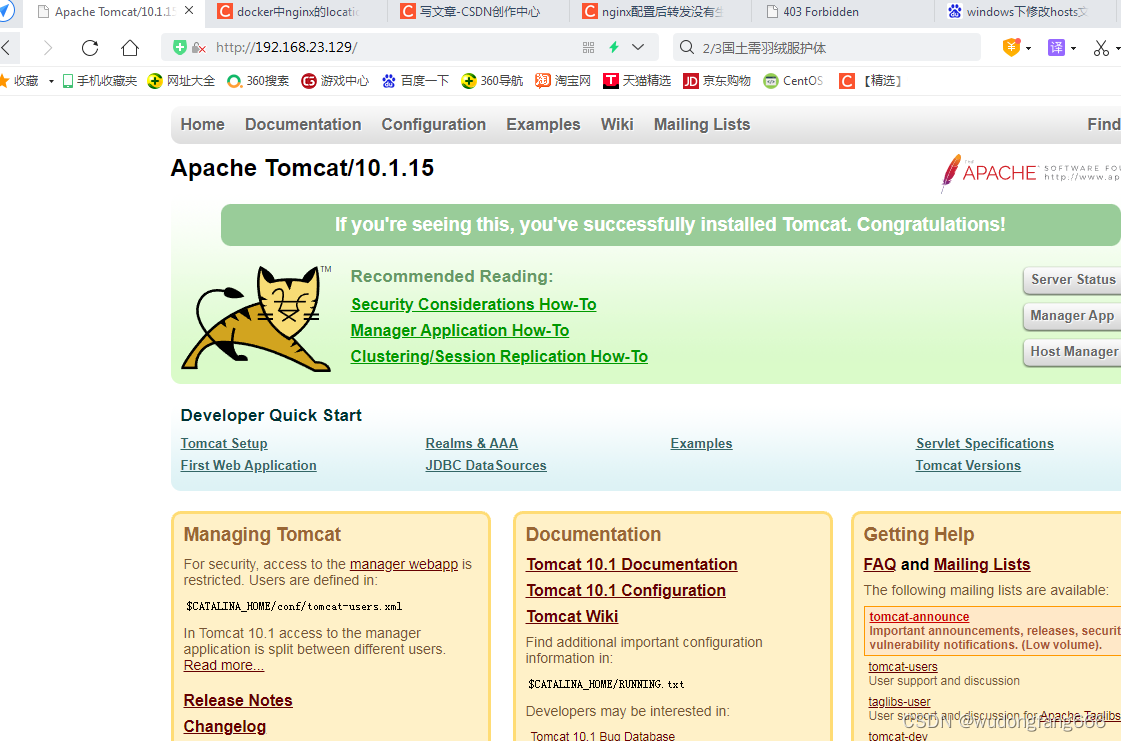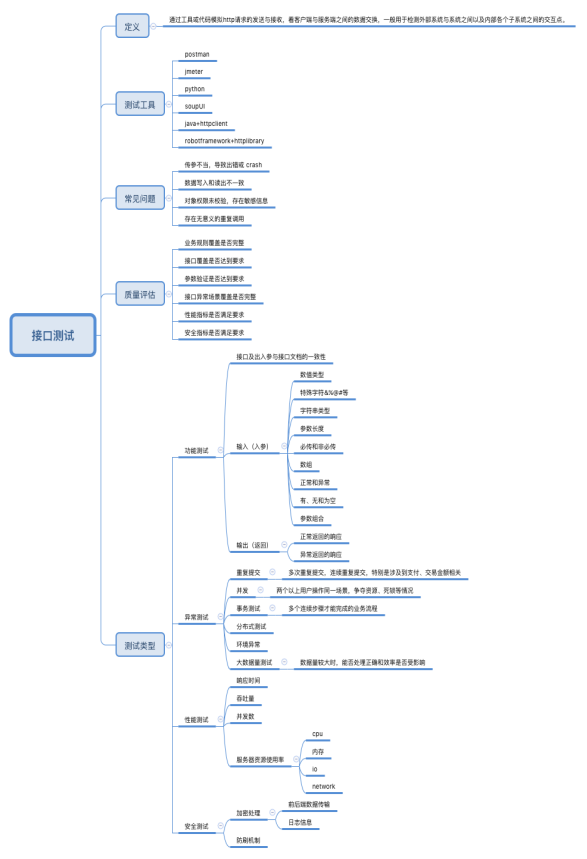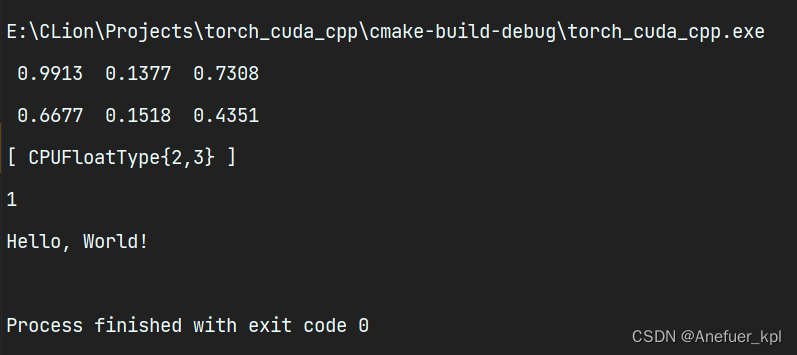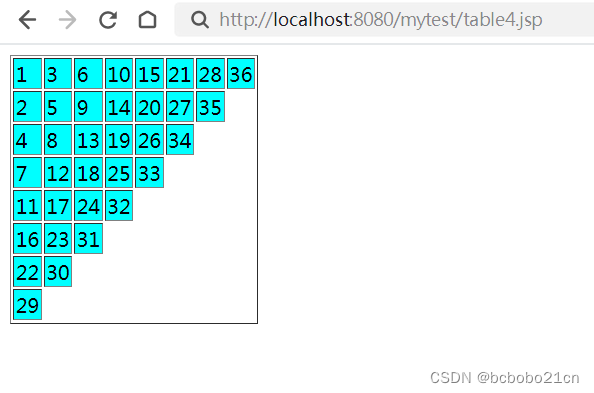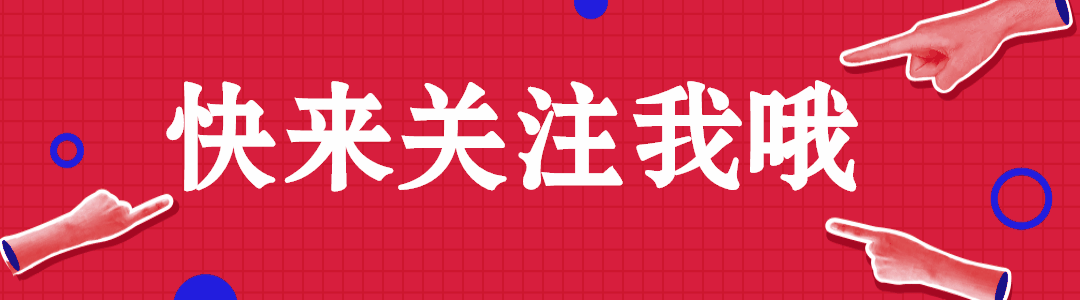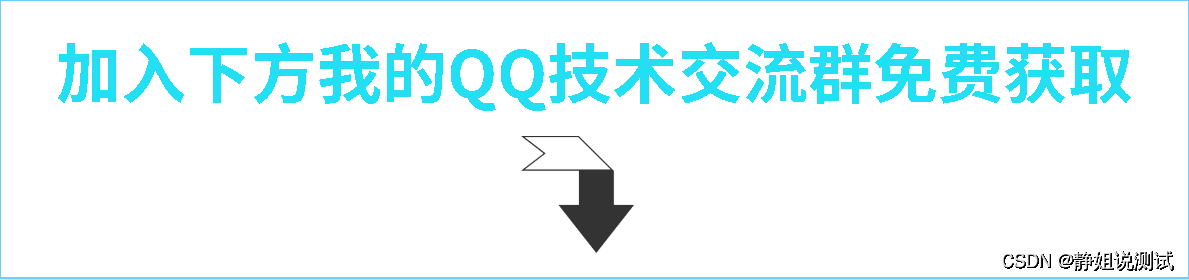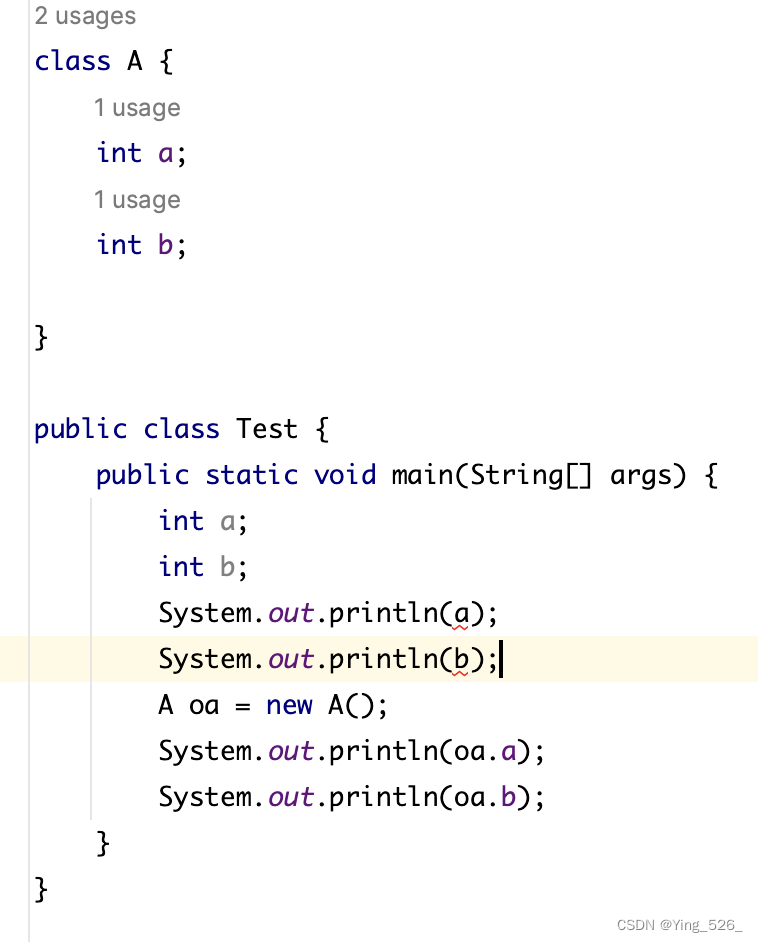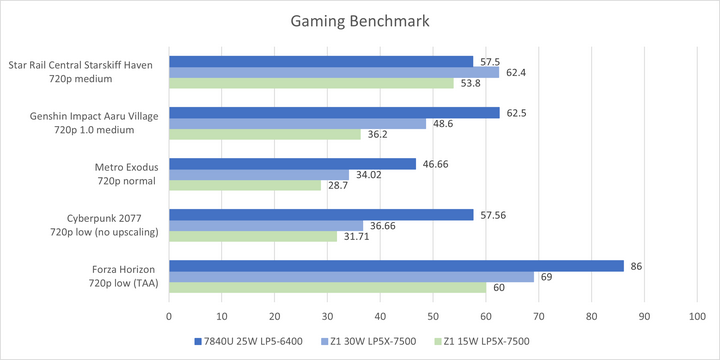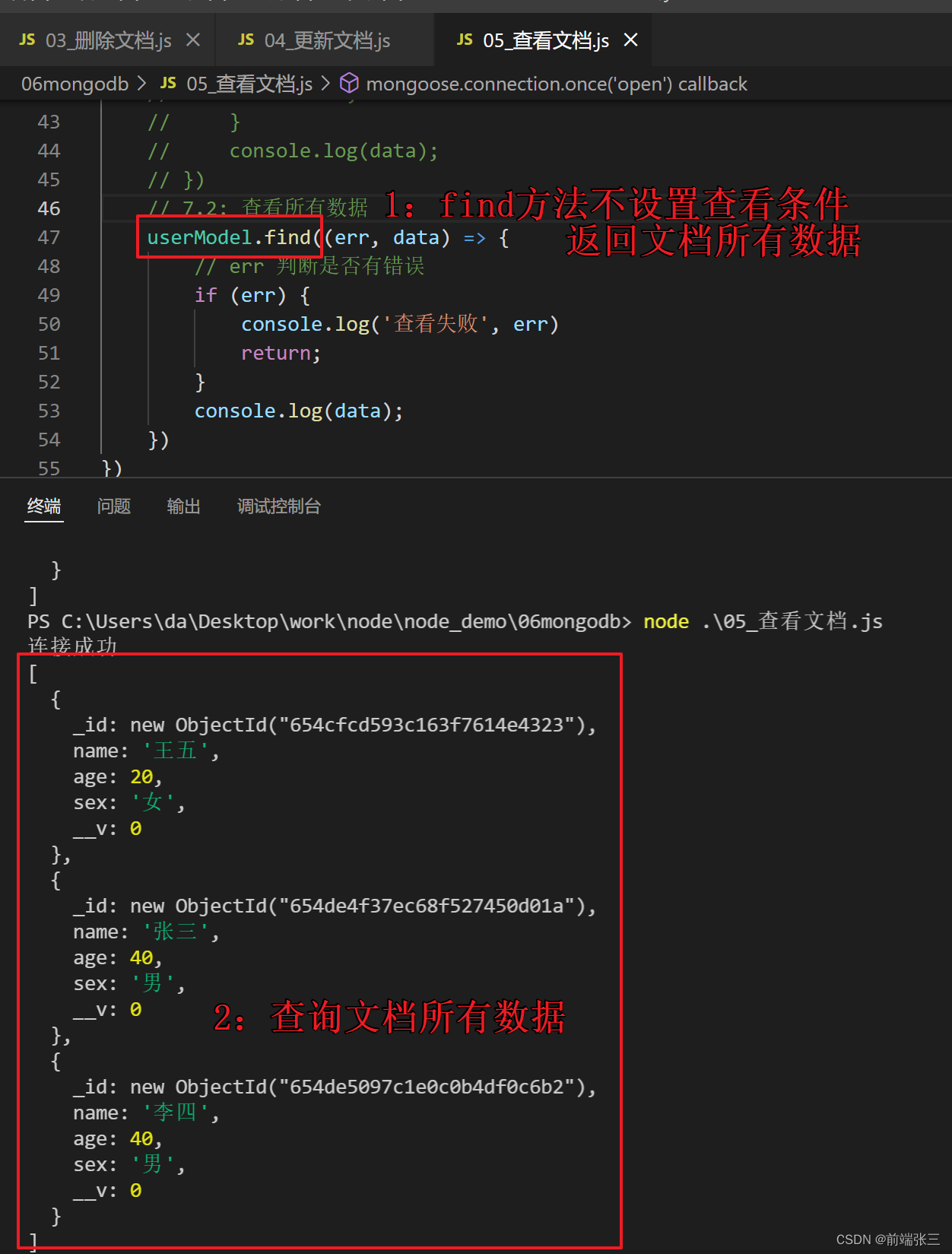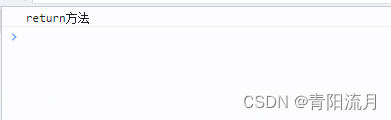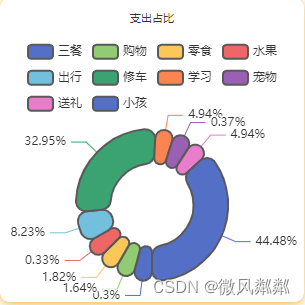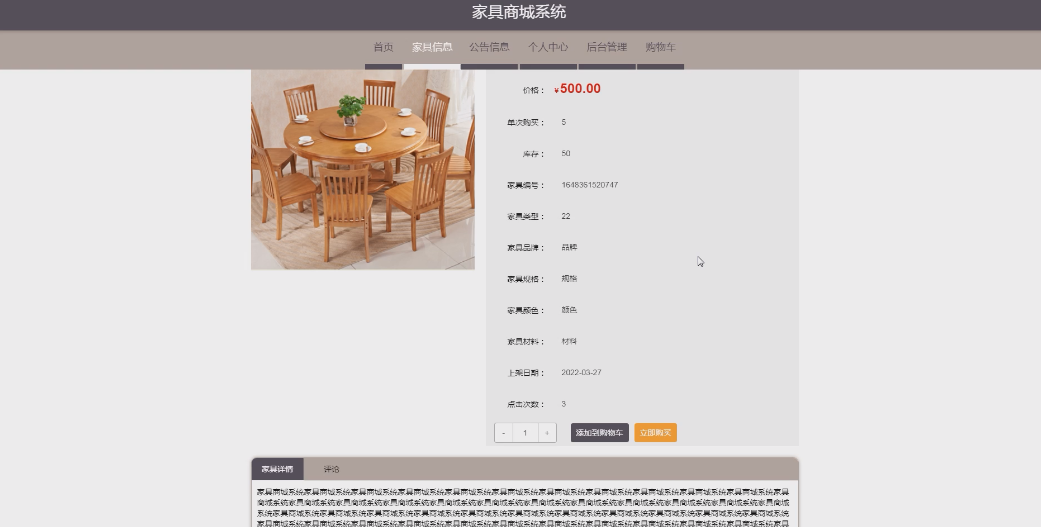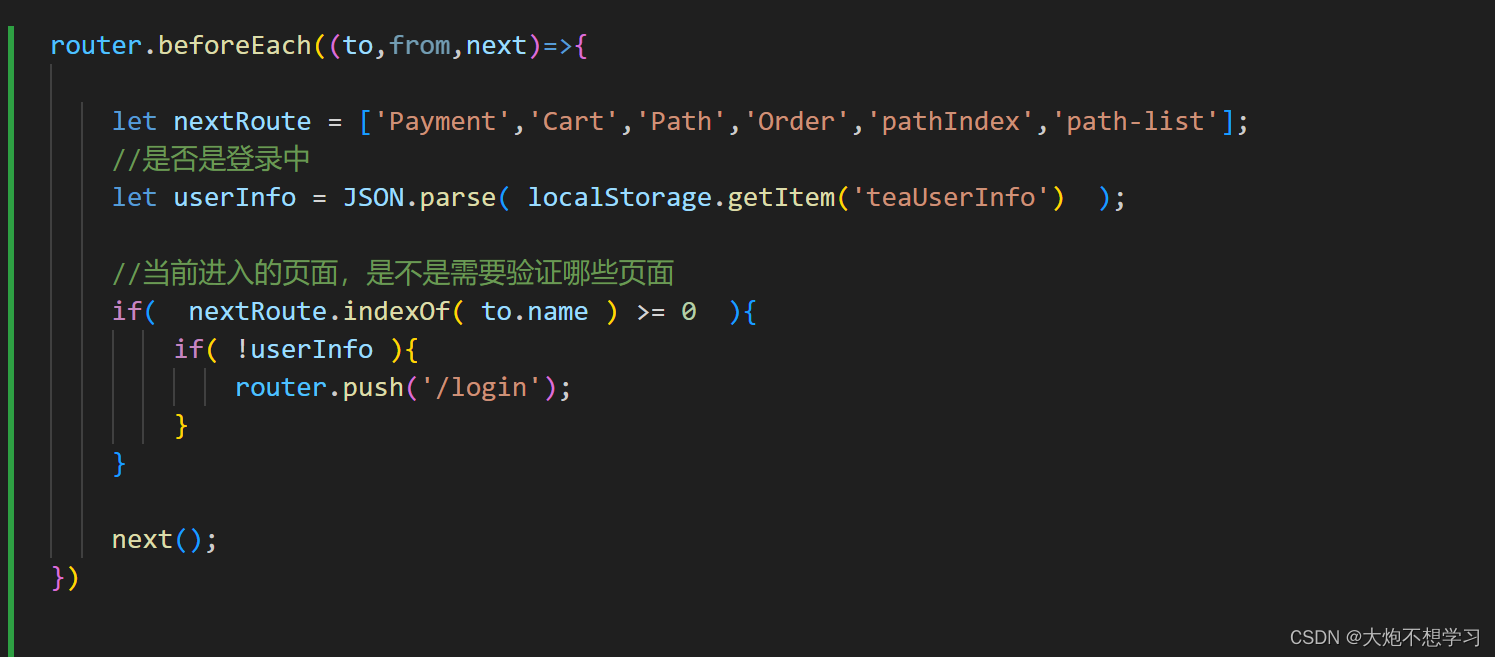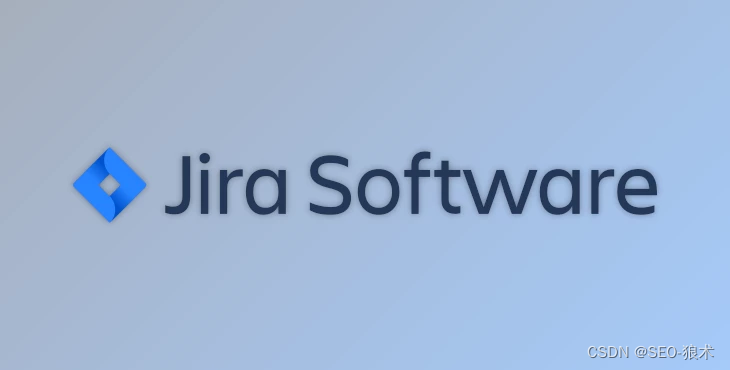VM17虚拟机设置网络,本地使用工具连接虚拟机
下载及安装虚拟机不再说明,网络一堆教程。此处只对VM17设置网路及本地使用工具连接虚拟机操作,进行说明。
我下载的是VM17,网上有说VM16是较稳定的版本。想尝尝鲜,结果耗费了大量时间在设置网络上。
总结的不对的地方,请大家多指点。
- 点击“编辑”-“虚拟网络编辑器”。

- 选择“更改设置”。

- 选择“VMnet8”。NAT模式,默认使用VNnet8。三种类型区别可自行网上搜索。

- 选中“”VMnet8"后,修改子网IP。再修改"NAT设置"。最后查看“DHCP设置”。

- 点击“NAT设置”后,如下图,设置网关IP。

- 点击“DHCP设置”后,如下图,默认将设置起始IP地址与结束IP地址。

- 点击应用并确定。

- 选择虚拟机的“网络适配器”,网络连接选择“NAT模式”。

- 打开本地主机(宿主主机)的网络连接。找到"VMware Network Adapter VMnet8"。

- 找到“TCP/IPv4”。

- 设置IP、子网掩码、DNS。IP的网段必须与虚拟机中的网段保持一致。子网掩码与虚拟机中保持一致。

- 打开虚拟机的网络设置。

- 网络-有线连接-设置。

- 打开“IPv4",设置地址、子网掩码、网关。

- 测试网络是否连接。ping baidu.com。

- 使用putty,连接虚拟机。Host Name中填写虚拟机的地址,默认端口22。

-
登录名称是虚拟机的前缀名称!注意:不是虚拟机的登录账户名称。
即如下图,登录账户应为 tony。
登录后,输入账户密码即可。


碰到的问题:
-
关于putty出现access denied的问题
在linux终端terminal执行下面命令
sudo gedit /etc/ssh/sshd_config找到里面的一项PermitRootLogin 去掉前面的注释符#,然后修改成PermitRootLogin yes。
注意:VM17中没有找到以下文件 vi /etc/sysconfig/network-scripts/ifcfg-ensxxx
网上好多说,需要找到这个文件,修改这个文件内容,配置IP、网关等。但我的etc下根本就没有sysconfig,更别说后面的文件了。因为这个地方耗费了大量时间(也可能是版本不同的原因或者有这个文件,只是我没有找到)
[转载]关于putty出现access denied的问题解决方案